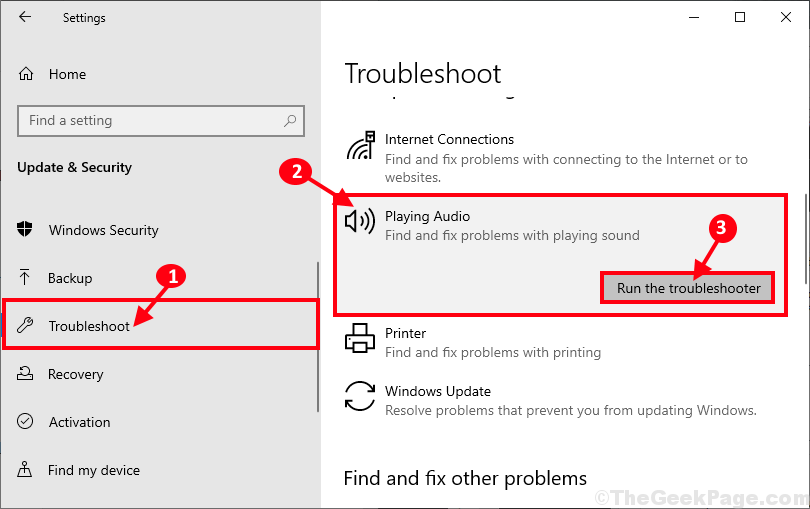タイマーは、あらかじめ決められた時間間隔を設定するために使用される時計の特別な機能です。 タイマーは、測定期間で動作します。 時計が設定時間に達すると、ビープ音または通知音で時刻を表示します。 日常生活では、タイマーは実用的に非常に便利です。
以前のバージョンのWindowsとは異なり、Windows10は「タイマー」の機能を「警報 &時計」アプリ。
この記事では、Windows10でタイマー機能を使用する方法に関する特定の手順に従います。
ステップ1:
画面の左下隅にある「スタート」アイコンをクリックします。 「すべてのアプリ」をクリックします。
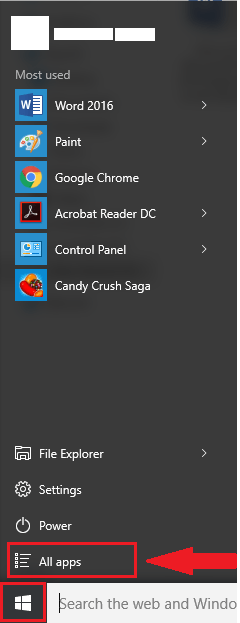
注:すべてのアプリには、Windows10にインストールされているストアアプリとデスクトップアプリの両方が含まれています。
ステップ2:
下にスクロールして、「目覚まし時計」アプリをクリックします。
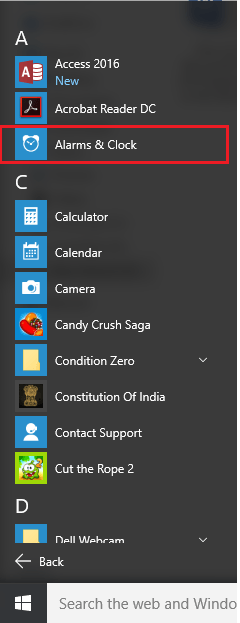
ステップ3:
「目覚まし時計」アプリウィンドウの上部にある「タイマー」タブをクリックします。
デフォルトのタイマーは、画面に00:15:30として表示されます。ここで、00は時間、15は分、30は秒です。
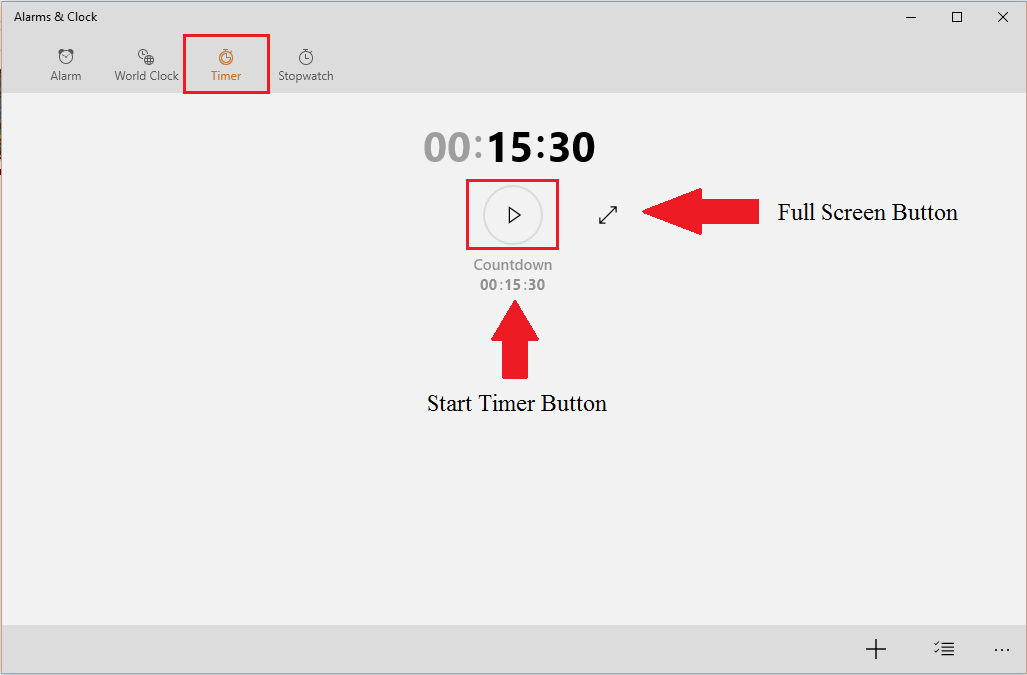
タイマーには、タイマーを開始するための「開始」や、タイマーを全画面表示にするための「拡張」などのオプションがあります。
フルスクリーンをクリックすると、以下のスクリーンショットに示すようにフルビューで表示されます。
ステップ4:
希望のタイマーを追加したい場合は、「目覚まし時計」ウィンドウの右下隅にあるプラス「+」ボタンをクリックしてください。
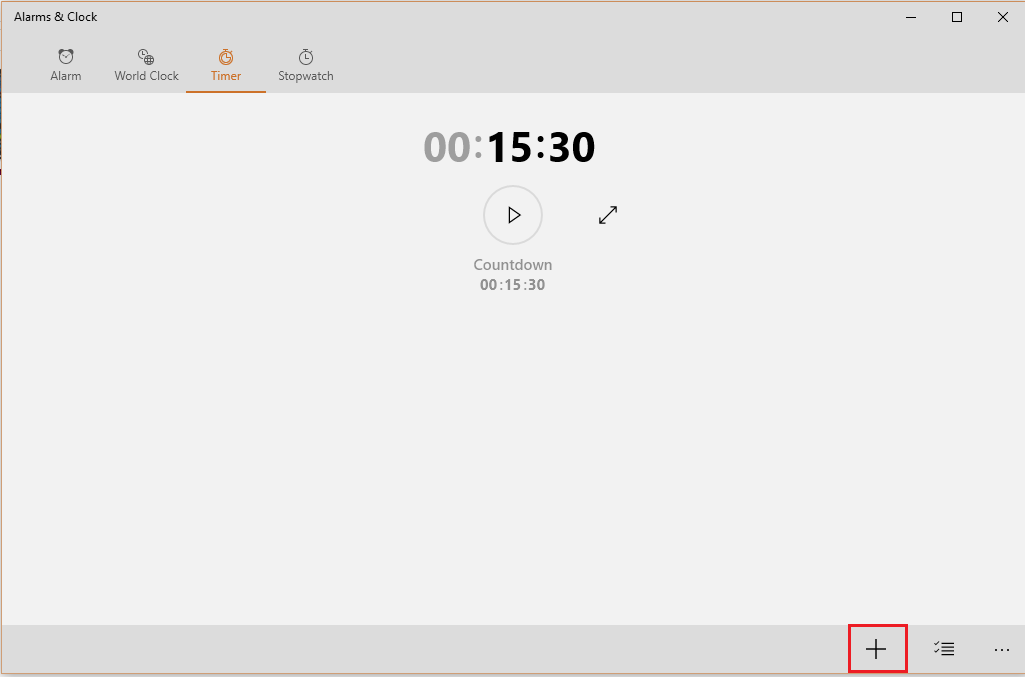
ステップ5:
タイマー名を入力します。 タイマーの期間をそれぞれ時間、分、秒で選択します。 分、時間、時間の目的の値をスクロールし、それをクリックしてそれぞれの列で選択します。 最後に、図のようにチェックマークアイコンをクリックします。
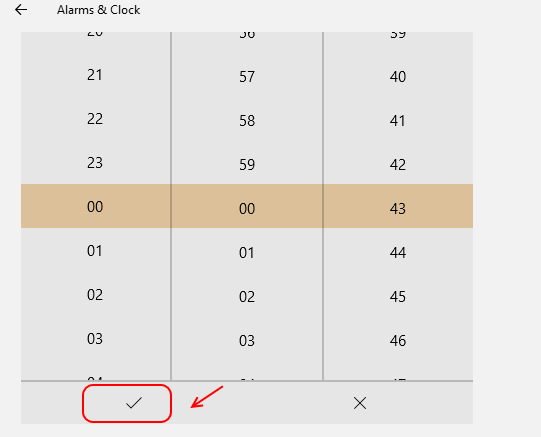
「保存」アイコンをクリックしてタイマーを保存します。 アプリウィンドウの右下隅にあります。
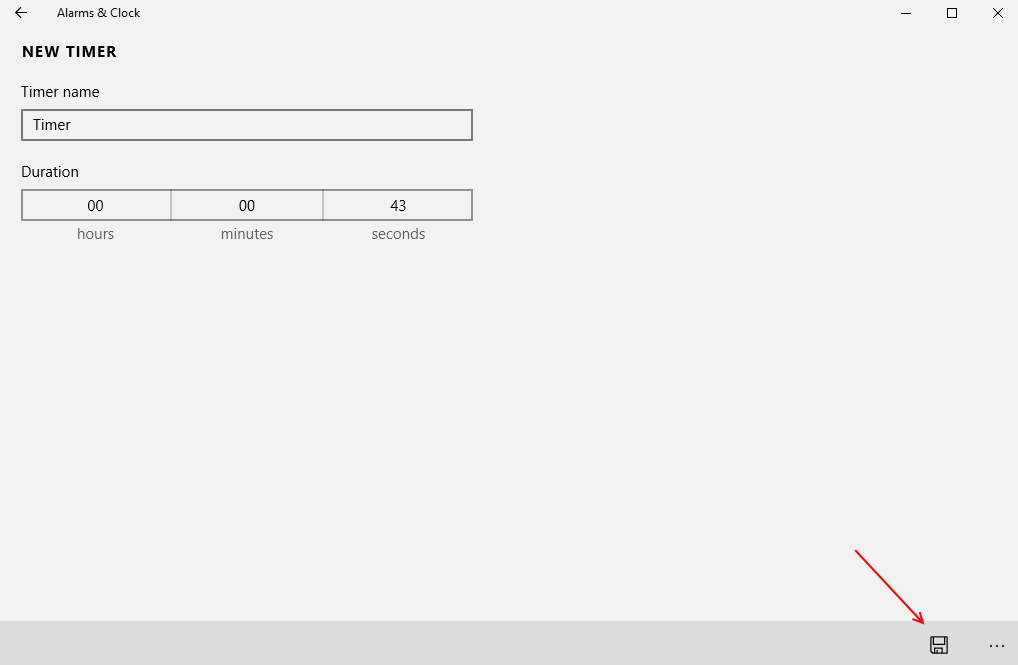
ステップ6 –次に、再生ボタンをクリックしてタイマーアラームを開始します。
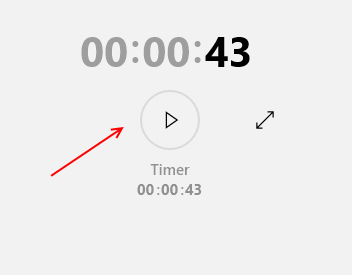
希望の時間の後、音声通知はタイマー時間の終了を通知します。
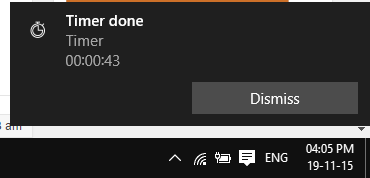
注:画面の右下隅にある「…」アイコンは、タスクバーへの「目覚まし時計」アプリの追加、アプリのフィードバック、アプリに関する詳細などのオプションを提供します。